Outlook Funktionen für effizientes Arbeiten
Autor Willy Knüsel
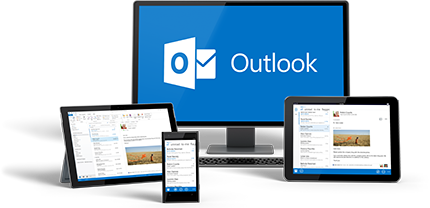
Im nachfolgenden Beitrag zeigen wir Ihnen, welche Outlook-Funktionen Ihnen helfen, Ihre Arbeit produktiver zu erledigen.
Die Beschreibung der technischen Funktionen hier im Blog würde zu weit gehen. Wir haben Ihnen jedoch ein Dokument vorbereitet, in welchem alle unten aufgeführten Funktionen detailliert beschrieben werden. Bestellen Sie es hier: info@work-smarter.ch mit dem Vermerk «Nützliche Outlook Funktionen».
Mit dem Regelassistenten E-Mails automatisch vorsortieren
Der Regelassistent ist dann ausserordentlich hilfreich, wenn sie grosse E-Mail-Mengen bearbeiten müssen. Diese Funktion erspart viel Arbeit beim Durchsehen und Vorsortieren der E-Mails. Wenn die Filter entsprechend konfiguriert sind, gelangen die E-Mails automatisch in die definierten Ordner.
Beispiel: Als sehr nützlich erweist sich ein Filter, der Cc-Mails direkt in einen Cc Ordner verschiebt.
Suchen mit Such-Tools
Outlook verfügt über eine leistungsfähige Suche. Die meisten Anwender kennen und nutzen die Suche, aber die wenigsten wissen, dass die Suche mit den Suchtools verfeinert werden kann.
Klicken Sie zum Beispiel «Hans» in das Suchfeld, zeigt Ihnen die Suche alle Mails in dem der Begriff «Hans» irgendwo im Mail vorkommt.
Wenn Sie aber nur Mails, die Ihnen Hans gesandt hat sehen möchten, müssen Sie in den Suchtools vorher «Absender» aktivieren.
Aus einem E-Mail eine Aufgabe oder einen Termin erstellen
Packen Sie das E-Mail mit Drag and Drop (linke Maustaste) und ziehen Sie es in die Navigationsleiste zu den Aufgaben oder zum Kalender. Dort lassen Sie es fallen und Outlook macht daraus eine neue Aufgabe oder einen neuen Termin.
Möchten Sie das E-Mail als Anhang in der Aufgabe habe und das E-Mail aus dem Posteingang gleich entfernen, benützen Sie beim Drag and Drop die rechte Maustaste. Wenn Sie das E-Mail nun in der Navigationsleiste bei den Aufgaben oder Terminen fallen lassen, erscheint ein Menü mit den entsprechenden Funktionen.
Aus einem Text ein E-Mail oder eine Aufgabe machen
Genauso wie Sie aus einem E-Mail einen Termin oder eine Aufgabe erstellen (siehe oben), können Sie aus einem beliebigen Text oder Textabschnitt, zum Beispiel aus einer Word- oder Excel-Datei oder aus einer Notiz, einen Termin oder eine Aufgabe erstellen.
Mit QuickSteps die Arbeit automatisieren
Mit QuickSteps können Sie Funktionen oder Funktionskombinationen, die Sie oft anwenden, speichern und mit einem Mausklick ausführen lassen.
Zum Beispiel mit einem Klick ein E-Mail in einen Ordner ablegen, dieses als gelesen markieren und Kategorien entfernen.
Oder mit einem Klick eine Teamsitzung einberufen, in welchem bereits alle Teammitglieder aufgeführt sind und einen Mustertext enthält.
Mit Schnellbausteinen arbeiten
Schnellbausteine sind Wörter, Sätze, Abschnitte oder ganze Texte, die Sie speichern und auf Tastendruck in Ihre E-Mails einfügen.
Kategorien
Mithilfe von Farbkategorien können Sie verwandte Elemente in Microsoft Outlook ganz einfach identifizieren und gruppieren. Ordnen Sie eine Farbkategorie einer Gruppe zusammenhängender Elemente zu (z. B. Aufgaben, Kontakte, Termine oder E-Mails) damit Sie diese übersichtlich organisieren können.
Wählen Sie aus einer Reihe von Standardkategorien aus oder erstellen Sie Ihre eigenen Kategorien, und weisen Sie diese dann den Outlook-Elementen zu.
Besprechungsanfragen
Verschicken Sie interne und externe Termine nur noch als Besprechungsanfragen, das spart Zeit und reduziert das E-Mail-Aufkommen, denn der Termin wird bei der Zusage direkt in den Kalender aufgenommen und das E-Mail wird direkt gelöscht. Auch hier können Dateien, Objekte oder Elemente angehängt werden.
Outlook Funktionen für effizientes Arbeiten
Ich möchte mein Zeitmanagement und meine Arbeitsorganisation verbessern.

